如何处理Windows10经常出现蓝屏问题
1. 了解蓝屏的原因
1.1 蓝屏的定义与原因
蓝屏(Blue Screen of Death,简称BSOD)是Windows操作系统中的一种错误提示系统,通常由硬件或软件驱动的故障引起。当操作系统无法继续运行时,会自动显示蓝屏,并在屏幕上显示错误代码和错误信息。
蓝屏的原因可以是硬件故障、驱动程序问题、系统文件损坏、过热等。
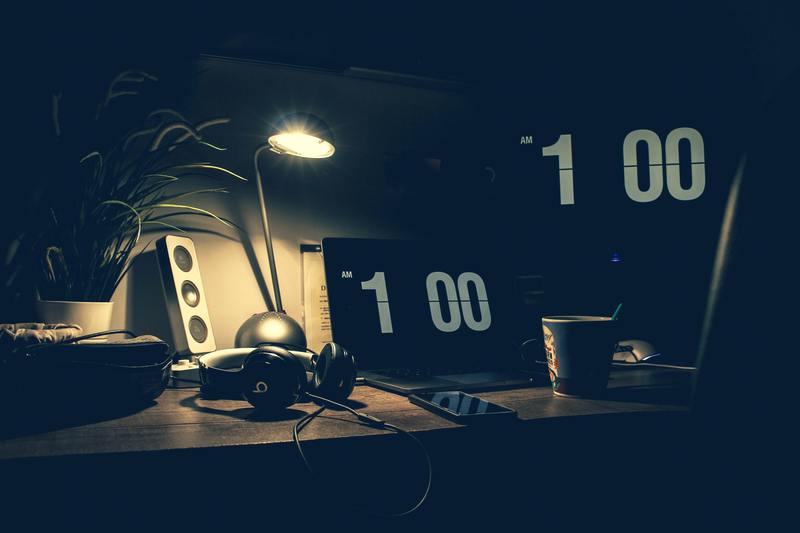
尽管蓝屏问题非常令人恼火,但它是系统在遇到重大错误时的保护机制,可以防止问题进一步扩大。
1.2 查看错误代码
当蓝屏出现时,系统会显示一个错误代码。这个代码可以提供一些线索,帮助我们找到导致蓝屏的原因。
错误代码通常以0x开头,后面跟着一串十六进制数字。根据错误代码,可以通过搜索引擎找到相关信息,了解该错误的解决办法。
2. 解决蓝屏问题的常见方法
2.1 更新驱动程序
驱动程序是操作系统与硬件设备之间的桥梁,如果驱动程序过时或不兼容,可能导致系统崩溃。
为了解决驱动程序问题,可以通过更新驱动程序来解决蓝屏问题。可以通过设备管理器或官方网站下载并安装最新的驱动程序。
2.2 检查系统文件
损坏的系统文件也可能导致蓝屏问题。
可以使用Windows自带的System File Checker工具来检查和修复系统文件。在命令提示符下运行sfc /scannow命令,系统会自动扫描并修复系统文件。
2.3 检查硬件问题
硬件故障也是蓝屏问题的常见原因之一。
可以尝试重新安装或更换故障硬件,如内存条、显卡等。也可以使用诊断工具来检查硬件问题。
2.4 温度过高
过高的温度也可能导致系统崩溃。
可以使用温度监测软件来监控系统温度。如果发现温度过高,可以清理风扇和散热器,或者考虑更换更强大的散热器。
2.5 卸载问题软件
某些软件可能与系统不兼容,导致蓝屏问题。
可以尝试卸载最近安装的问题软件,或使用系统恢复功能将系统还原到出现问题之前的状态。
3. 预防蓝屏问题
3.1 定期更新系统和驱动程序
在日常使用中,定期更新系统和驱动程序可以防止蓝屏问题的发生。系统和驱动程序的更新通常包含修复了一些问题和漏洞,提高了稳定性。
建议将系统设置为自动更新,或定期手动检查并更新系统和驱动程序。
3.2 注意软件的安装来源
避免从不可信的来源下载和安装软件,因为这些软件可能包含病毒、恶意代码或不兼容的驱动程序,可能导致系统崩溃。
建议只从官方网站或可信的来源下载和安装软件。
3.3 维护硬件设备
定期清理风扇和散热器,确保硬件设备正常工作。
可以使用压缩气罐清理灰尘,确保风扇和散热器能够顺畅地工作。
总结
蓝屏问题是Windows操作系统中常见的故障之一,可以通过了解蓝屏的原因,更新驱动程序、检查系统文件、解决硬件问题、降低温度以及卸载问题软件等方法来解决蓝屏问题。同时,定期更新系统和驱动程序、注意软件来源以及维护硬件设备,可以预防蓝屏问题的发生。
如果一切尝试都无效,建议寻求专业技术人员的帮助,进行更深入的故障排除。










